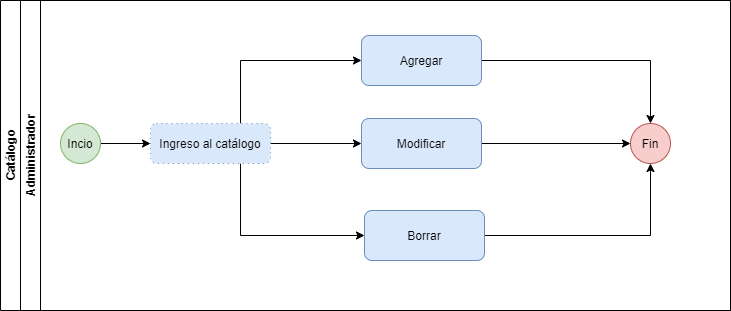Tipos de Plaza
Descripción del Proceso
El proceso consiste en agregar, modificar o borrar un tipo de plaza como se presenta en el siguiente gráfico:
En la siguiente sección se explica detalladamente el proceso.
Guía Rápida de Usuario
A continuación se presenta el paso a paso para agregar, modificar, y borrar un tipo de plaza.
1 - Ingresar a Inicio > Sapiens > Administración de Plazas en la sección de "Catálogos" hacer clic en "Tipos de plazas"
2- Se presenta una pantalla con un formulario para agregar nuevos tipos de plaza, a la izquierda se presenta la lista de tipos de plaza existentes, si no se han agregado tipos de plaza la lista se presentará vacía.
3 - Llenar los campos del formulario que se presentan a la derecha en pantalla y hacer clic en el botón "Agregar".
4 - Una vez agregado se presenta en la lista a la izquierda el nuevo registro.
5 - Para modificar o borrar un tipo de plaza se debe hacer clic sobre el registro en la lista que esta a la izquierda y el formulario que esta a la derecha presentará la información del registro.
6- Realizado el paso anterior, se presenta la información del tipo de plaza seleccionado en el formulario y una sección llamada "Excluir Tipos de Acción" que permite configurar excepciones de contabilización por tipo de plaza. Por ejemplo al agregar una acción de personal en la sección "Excluir Tipos de Acción", las plazas de este tipo se contabilizarán según la configuración contable de dicha acción de personal.
7 - Para borrar el tipo de plaza debe hacer clic en el botón "Eliminar".
8 - Para crear un nuevo tipo de plaza se debe hacer clic en el botón "Nuevo". Si no se presenta el botón "Nuevo" solo se debe completar el formulario y hacer clic en "Agregar".
9 - Para modificar un tipo de plaza de se deben hacer los ajustes en el formulario y hacer clic en el botón "Modificar"
10 - El botón "Limpiar" sirve para borrar la información de los campos.
11 - Cada tipo de plaza se puede configurar para que excluya acciones de personal en la sección "Excluir Tipos de Acción"
12 - Para excluir un tipo de acción se deben incluir los datos solicitados en la sección "Excluir Tipos de Acción" y hacer clic en el botón "Agregar"
13 - El tipo de acción agregado se presenta en la Lista de Excepciones que se presenta en la parte inferior.
14 - Para borrar el tipo de acción de la lista de tipos de acción a excluir se debe hacer clic en el botón X en color rojo.
15 - Para agregar varios tipos de acción al mismo tiempo se debe hacer clic en el botón "Agregar todo"